- Počítače so systémom Windows sú náchylné na systémové chyby ktoré im bránia v správnom fungovaní.
- Chybové hlásenie ERROR_FILE_NOT_FOUND sa objaví, keď sa používatelia pokúsia otvoriť súbor v konkrétnej aplikácii pomocou dialógového okna Otvoriť súbor.
- Oprava registra alebo čistenie dočasných súborov sú dve z potvrdených pracovných riešení, ktoré môžete použiť.
- Ak sa takéto problémy vyskytujú často, nezabudnite skontrolovať Centrum chýb systému Windows 10.

- Stiahnite si Restoro PC Repair Tool dodávaný s patentovanými technológiami (patent k dispozícii tu).
- Kliknite Spustite skenovanie nájsť problémy so systémom Windows, ktoré by mohli spôsobovať problémy s počítačom.
- Kliknite Opraviť všetko opraviť problémy ovplyvňujúce bezpečnosť a výkon vášho počítača
- Restoro bol stiahnutý používateľom 0 čitateľov tento mesiac.
Ak dostávate ERROR_FILE_NOT_FOUND 2 (0x2) alebo Systém nemôže nájsť zadaný súbor chybové hlásenia, opravte ich podľa krokov na riešenie problémov uvedených v tomto článku.
The ERROR_FILE_NOT_FOUND problém nastáva, keď sa používatelia pokúsia otvoriť súbor v konkrétnej aplikácii pomocou dialógového okna Otvoriť súbor. Táto chyba je rozšírená pre Windows 10 OS.
Existuje niekoľko dôvodov, ktoré je potrebné vziať do úvahy: výpadky napájania, názov priečinka súboru bol zmenený omylom boli zmenené kľúče registra, proces inštalácie rôznych súborov sa nedokončil správne a viac.
Ak to chcete opraviť na počítači so systémom Windows 10, postupujte podľa pokynov uvedených nižšie.
Ako môžem opraviť chybové hlásenie ERROR_FILE_NOT_FOUND?
1. Opravte svoj register
- Ísť do Štart> typu cmd > kliknite pravým tlačidlom myši Príkazový riadok > vyberte Spustiť ako správca.

- Teraz zadajte znak príkaz sfc / scannow.

- Počkajte na dokončenie procesu skenovania a potom reštartujte počítač. Všetky poškodené súbory budú po reštarte nahradené.
Najjednoduchší spôsob, ako opraviť svoj register, je používať na to určený nástroj, napríklad CCleaner. Nezabudnite si najskôr zálohovať register pre prípad, že by sa niečo pokazilo.
Ak ste do počítača nenainštalovali žiadny čistič registrov, prečítajte si náš článok o najlepšie čističe registrov, ktoré sa dajú použiť na počítačoch so systémom Windows 10.
Môžete tiež použiť Microsoft Kontrola systémových súborov na kontrolu poškodenia systémových súborov. Pomocou vyššie uvedených krokov spustite skenovanie SFC.
príkaz scannow sa zastavil pred dokončením procesu? Nebojte sa, máme pre vás ľahkú opravu.
2. Aktualizujte si operačný systém
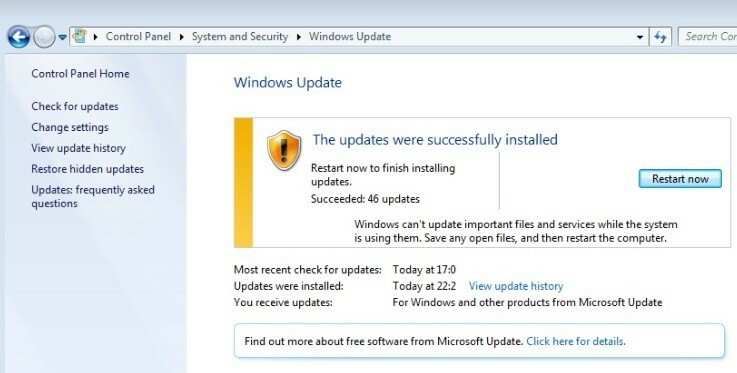
Uistite sa, že vo svojom počítači používate najnovšie aktualizácie operačného systému Windows. Ako rýchlu pripomienku spoločnosť Microsoft neustále vydáva aktualizácie systému Windows, aby zlepšila stabilitu systému a opravila rôzne problémy.
Ísť do aktualizácia systému Windows, skontrolujte dostupnosť aktualizácií a nainštalujte si dostupné aktualizácie. Pre prístup k Sekcia Windows Update, môžete jednoducho napísať aktualizovať v vyhľadávacie pole. Táto metóda funguje na všetkých verziách systému Windows.
3. Vyčistite dočasné súbory a priečinky
- Ísť do Štart.
- Typ Vyčistenie disku a spustiť nástroj.

- Vyberte disk, ktorý chcete vyčistiť. Nástroj vám potom oznámi, koľko miesta môžete uvoľniť.

- Vyberte Vyčistite systémové súbory.
Najjednoduchším a najrýchlejším spôsobom na odstránenie dočasných súborov a priečinkov je použitie programu Čistenie disku. Pri používaní počítača alebo prehľadávaní internetu sa v počítači zhromažďujú rôzne nepotrebné súbory.
Tieto takzvané nevyžiadané súbory môžu ovplyvniť rýchlosť spracovania vášho počítača, čo spôsobí, že aplikácie budú reagovať pomaly, a môžu tiež spustiť rôzne chybové kódy vrátane ERROR_FILE_NOT_FOUND chybná správa.
4. Spustite príkaz chkdsk
- Ísť do Štart > typ cmd.
- Kliknite pravým tlačidlom myši na prvé výsledky a spustite ich Príkazový riadok ako Správca.
- Zadajte znak chkdsk / f X: príkaz. Nahraďte X príslušným písmenom vášho oddielu a stlačte Zadajte.
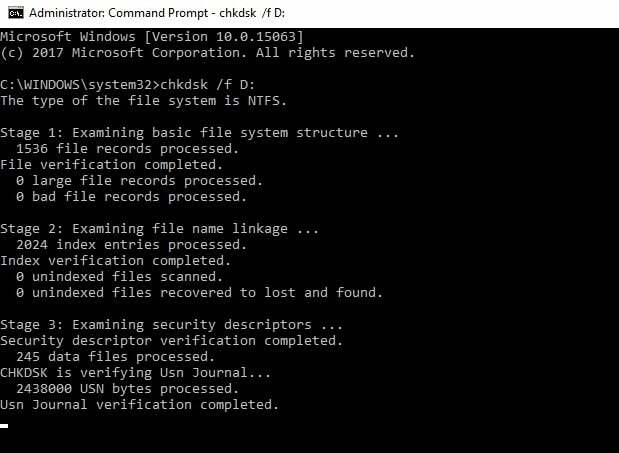
- Počkajte, kým program chkdsk opraví vaše súbory.
The chkdsk príkaz vám pomôže zistiť a opraviť rôzne problémy s diskami vrátane poškodených súborov a priečinkov.
Spustením skenovania systému odhalíte potenciálne chyby

Stiahnite si Restoro
Nástroj na opravu PC

Kliknite Spustite skenovanie nájsť problémy so systémom Windows.

Kliknite Opraviť všetko opraviť problémy s patentovanými technológiami.
Spustite program PC Scan s nástrojom Restoro Repair Tool a vyhľadajte chyby, ktoré spôsobujú problémy so zabezpečením a spomalenia. Po dokončení skenovania proces opravy nahradí poškodené súbory novými súbormi a komponentmi systému Windows.
Ak máte problémy s prístupom k príkazovému riadku ako správca, pozrite si tohto sprievodcu lepšie.
5. Stiahnite súbor znova
Táto chyba sa vyskytuje aj pri inštalácii stiahnutých aplikácií a programov. Stiahnutie sa niekedy môže poškodiť alebo poškodiť, čo môže spôsobiť chybu „súbor sa nenašiel“.
V takom prípade skúste znova stiahnuť príslušný súbor alebo celú aplikáciu. Môžete tiež použiť a vyhradený správca sťahovania pre túto úlohu.
6. Odstráňte priečinok Windows.old
Priečinok Windows.old môže tiež spôsobiť rôzne chyby. Ako rýchla pripomienka sa priečinok Windows.old zobrazí pri aktualizácii verzie systému Windows alebo pri čistá inštalácia systému Windows 10.
Úlohou tohto priečinka je uchovať vaše predchádzajúce inštalačné súbory systému Windows, čo vám umožní ich obnovenie. Tu je postup odstráňte priečinok Windows.old S ľahkosťou.
7. Zmeňte umiestnenie súboru
Presun súboru ovplyvneného súbor nenájdený chyba v inom priečinku môže problém vyriešiť. Skúste súbor presunúť do iného priečinka na tej istej jednotke. Ak to nefunguje, skúste ho presunúť na inú jednotku.
8. Odstráňte konfliktný softvér
Ak ste dostali súbor nenájdený chyba krátko po nainštalovaní novej aplikácie alebo programu do počítača, skúste príslušnú aplikáciu alebo program odinštalovať.
Súbor, ktorý sa pokúšate otvoriť, môže niekedy interferovať s rôznymi aplikáciami tretích strán. Ak chcete odstrániť program, prejdite na Štart a napíš Ovládací panel.
Spustite nástroj a kliknite na ikonu Odinštalujte program. Vyhľadajte aplikáciu, ktorú považujete za vinníka, a odinštalujte ju. Nemôžete otvoriť Ovládací panel? Pozri sa na toto sprievodca krok za krokom nájsť riešenie.
9. Vypnite antivírus
Váš antivírus môže niekedy zablokovať súbor, ktorý sa pokúšate otvoriť. Dočasne vypnite antivírus a potom skúste súbor otvoriť znova. Ak to nefunguje, skúste súbor stiahnuť znova.
Otvorte ho a uvidíte, či to teraz funguje. Po dokončení sťahovania súboru nezabudnite povoliť antivírus.
Stále prežívate SÚBOR NENÁJDENÝ chybové hlásenie po vykonaní krokov na riešenie problémov uvedených vyššie? V nasledujúcej časti s komentármi nám musíte povedať všetko.
Ak narazíte na ďalšie riešenie tejto chyby, môžete v zozname komentárov nižšie tiež uviesť zoznam krokov na riešenie problémov.
Ak je potrebné úplné odstránenie z počítača, nezabudnite si prečítať naše najlepší softvér na odinštalovanie.
 Stále máte problémy?Opravte ich pomocou tohto nástroja:
Stále máte problémy?Opravte ich pomocou tohto nástroja:
- Stiahnite si tento nástroj na opravu PC hodnotené Skvelé na TrustPilot.com (sťahovanie sa začína na tejto stránke).
- Kliknite Spustite skenovanie nájsť problémy so systémom Windows, ktoré by mohli spôsobovať problémy s počítačom.
- Kliknite Opraviť všetko opraviť problémy s patentovanými technológiami (Exkluzívna zľava pre našich čitateľov).
Restoro bol stiahnutý používateľom 0 čitateľov tento mesiac.
často kladené otázky
Používatelia počítačov so systémom Windows 10 trpia mnohými systémovými chybami. Existujú softvérové poruchy, ktoré bránia operačnému systému pracovať správne.
Keď čelíte systémovým chybám, môže byť ťažké vinníka zaklincovať. Môžu byť spôsobené nefunkčnými hardvérovými komponentmi, poškodenými súbormi, poškodením integrity disku atď.
Pri riešení systémovej chyby vám môže pomôcť aktualizácia operačného systému, rýchle skenovanie systému alebo vypnutie antivírusu.
Ak je potrebné úplné odstránenie z počítača, nezabudnite si prečítať naše najlepší softvér na odinštalovanie.


